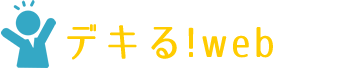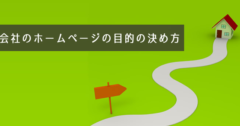ホームページを作ろうとしてパソコンを買ったけど、作成に必要なソフトなど必要なものが分からず困っていませんか?
そんなあなたにいきなりですが
パソコン用のホームページ作成ソフトは不要です!
え?と思うかもしれませんが「ホームページ 作り方」でネットを検索すると、ホームページ作成ソフトをお勧めしているサイトが結構でてくるんですよ。
でもこれ今はあまりおすすめでない情報です。
現在、ホームページの作成方法は「Wordpress」のようなネット上で作成する事が主流となってきています。
デジカメ画像も自動でネット上に保存され、ネット上で加工できてしまう時代です。
(スマホの写真がGoogleフォトなどに自動保存されている方もいると思います)
このようにホームページ作成まわりの環境をネット上に構築できれば、最低限のPCソフトで済みますし、ネットにつながったPCさえあれば世界中どこでも更新することができます。万一PCが壊れても復旧も簡単です!
そのためには、ネット上のサービスをできる限り取り入れて、PCソフトを最低限にすることが必要になってきます。
そこでこのページでは当サイト「できるウェブ」の作成で実践している方法についてお伝えします。
ホームページ作成に必要なものを3つに分けて紹介します。
1、絶対必要!作るための自分の環境
2、レンタルサーバーと独自ドメイン
3、必要に応じてそろえる環境
チェックリスト代わりに使ってください。
目次
1、絶対必要!作るための自分の環境
1、ネットにつながるパソコン

パソコンはできる限り最新で、なるべく早いネット回線を用意するのが理想ですが、最低必要なPCの条件としてはWEBブラウザ「Google Chrome」が動く事です。理由としてはGoogle Chromeを利用してホームページを編集するからです。
Google Chromeの動作環境を満たすパソコンは以下の通りです。
予算:10万前後必要です。
Windows の場合
Windows 7、Windows 8、Windows 8.1、Windows 10 以降
Intel Pentium 4 以降のプロセッサ(SSE2 対応)
Mac の場合
OS X Mavericks 10.9 以降
2、ブラウザ

ホームページ作成の作業を行う際にはGoogle Chromeを利用する事をお勧めします。
ただし、ホームページは様々なブラウザでアクセスがあるため、見た目をチェックするのに、現在主要なブラウザはパソコンに入れておいていつでも起動できるようにしておいたほうが良いです。
無料で使えます。
・Google Chrome…Googleが開発しているブラウザ
・Safari…MACやiPhone標準のブラウザ
・MS Edge…windows10標準のブラウザ
・Firefox…主要ブラウザの一つ。 特にWEB作成者に便利な機能firebugが使える
・Internet Explorer9以上…(IE9,IE10,IE11)
3、テキストエディタ
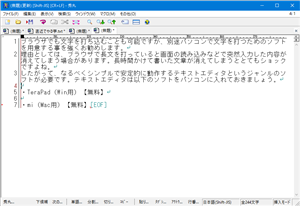
テキストエディタはパソコンで文字を打ち込む事に特化したソフトです。
文字はブラウザでも打ち込むことも可能ですが、別途パソコンで文字を打つためのソフトを用意する事を強くお勧めします。
理由としては、ブラウザで長文を打っていると画面の読み込みなどで突然入力した内容が消えてしまう場合があります。長時間かけて書いた文章が消えてしまうととてもショックですよね。
したがって、なるべくシンプルで安定的に動作するテキストエディタというジャンルのソフトが必要です。テキストエディタは以下のソフトをパソコンに入れておきましょう。
・TeraPad(Win用)【無料】
・mi(Mac用)【無料】
4、スマホ

現在、ホームページの訪問者の半分以上がスマホで閲覧しています。
PC上でもスマホ向けのホームページをプレビューすることができますが、やはり最終的には実機で確認する事をお勧めしますのでスマホが必要です。
andoroidやiPhoneなど何か1つあれば十分です。
月額:数千円
5、オンラインストレージ
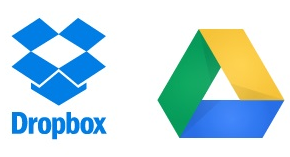
オンラインストレージとは、ネット上に画像や音楽ファイルを保存しておくことができるサービスです。
万一、自分のパソコンが壊れてしまってもすぐに復旧可能です。
以下のサービスは使い勝手もよく、かなりの容量を無料で保存できますのでお勧めです。
どちらか1つ選んで導入する事をお勧めします。
Googleドライブですと無料で15GBの容量が使え、一般的なスマホの写真800万画素の写真だと2000枚程度は保存できてしまいます。
基本的に無料
googleドライブ
6、メールアドレス
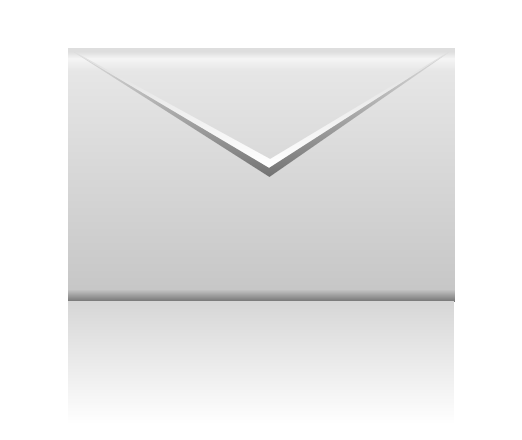
ホームページの運営にはメールアドレスが1つ必須です。サーバーやアクセス解析などのサービスに申し込むときや問い合わせを受け付ける用途として必要になってきます。
Google アカウントを取得すると、gmailをはじめホームページ作成に必要なその他のサービス、YouTube、Googleドライブ、Googleアナリティクス、Googleアドワーズ、Googleカレンダーをすぐに利用開始できますのでほぼ必須となります。
基本的に無料
Google アカウントを作成
2、レンタルサーバーと独自ドメイン
作成したホームページを世界に公開するにはレンタルサーバーが必要で、ビジネス利用を想定するなら独自ドメインでの公開は必須となります。
「はてなブログ」や「ライブドアブログ」のブログサービスの有料プランを利用する場合、レンタルサーバーはサービスにに含まれていますが、Wordpressなどでホームページを立ち上げる場合にはサーバーが必要です。
1、レンタルサーバー

サーバーとはインターネットに接続したコンピューターで自分で作成したホームページのデータをサーバーに保存し、世界に公開することができます。
データの保存以外に、プログラムを仕込んでおくことでショッピングカートや問い合わせフォームなど、訪問者に合わせた対応を自動で行うことができます。
最近は「Wordpress」をサーバーにインストールする事で、サーバー上で直接ホームページを作る事が主流になってきています。
サーバーはレンタルサーバー会社から借りる事ができて、無料のものから数万のものまでありますが、ビジネス用として最初に借りるサーバーはロリポップなどの月500円程度のサーバーがおすすめです。
2、独自ドメイン

独自ドメインとは世界にたった一つだけのインターネットの住所にあたるものです。
ホームページアドレスといったほうが一般的で分かりやすいかもしれません。
当サイトの場合「dekiru-web.net」になり、これをブラウザに打ち込みする事で世界中誰でもホームページにアクセスすることができます。
この独自ドメインはドメイン管理会社から簡単な手続きで、取得することができます。
維持費は安いところで年間1000円前後で済ませることができます。
3、必要に応じてそろえる環境
| パソコン周辺機器 | |
|---|---|
| カードリーダー | パソコンにデジカメで撮った写真データを読み込むのに利用します。 |
| カメラ・デジカメ | たいていの写真はスマホで代用できますがより鮮明な写真が必要な場合 |
| スキャナ | 紙の資料をデジタル化する時に利用します。 |
| パソコンソフト | |
| マインドマップ作製ソフト | マインドマップはホームページの設計や記事の発想するなど非常に有効です。 xmind |
| カラーピッカー | PC上で表示されている画面の色データを取得する時に使います。 ゆなカラーピッカー |
| 画像加工ソフト | デジカメで撮影した写真を加工するため画像加工ソフトがあると便利です。 ただし、会社概要やサービス案内などの通常のホームページ運営では複雑な画像加工は不要のため、できるウェブではネット上の画像加工サイトをお勧めしています。バナー工房 |
| 表計算ソフト | 料金表など表組を作るときに利用します。エクセル Google スプレッドシート |
| 画面キャプチャソフト | PCで表示した画面をキャプチャするソフトです。screenpressoを導入すると、キャプチャした画像にそのまま加工することができます。 海外のツールですが、当できるウェブはいつもこのツールを使ってキャプチャ画像を加工しています。screenpresso |
| その他 | |
| クレジットカード | ホームページ作成には、ドメイン、サーバーなど有料のサービスを申し込む必要があります。このようなサービスは月額での支払いが多く少額のため、その支払いにはクレジットカードが便利です。銀行振り込みにも対応しているところがありますが振込手数料や払い忘れなどを防ぐためにもなるべくカードでの支払いがおすすめです。 |
まとめ
現在、スマホの普及に伴ってスマホで撮影した写真や動画を手軽に公開できますし、Wordpressやブログのようにネット上で自サイトを作ることが当たり前の時代になっています。
スマホの普及によって、ホームページ作成をする側の立場もどんどんネットで作業が完結するようになってきています。
最近ではスマホで撮影した写真をそのままスマホで加工し、ブログに文字を書いて公開するという人も多いです。
ですが、ビジネス用のホームページ作成に限ってはスマホだけでは完結するのお勧めできません。
スマホだけで作成もできなくはないですが、スマホの場合、通信が安定しなかったり、文字を打つのが遅くなったり、パソコンでしか使えないソフトがあったりと、作業効率が非常に悪くなります。